Dit artikel helpt u bij het instellen van de Wemo Outdoor Plug met een Android™-apparaat. Voor installatie-instructies bij het gebruik van een iOS-apparaat, klik hier.
Voordat u begint:
- Zorg ervoor dat uw mobiele apparaat is verbonden met uw WiFi-thuisnetwerk.
- Maak een Wemo-account aan. Voor meer informatie, klik hier.
- Download de nieuwste Wemo-app uit de Google Play™ store.
- Als u meerdere Wemo Outdoor Plugs installeert, noteer dan de standaard WiFi-naam (bijv. Wemo.Plug.001).
Stap 1: Start de Wemo app en tik op Log In (Inloggen). Om te weten hoe in te loggen op uw Wemo account, klik hier.

Stap 2: Tik op het plus pictogram.

Als dit de eerste keer is dat u een Wemo-apparaat aan uw thuisnetwerk toevoegt, tikt u op Add a New Wemo (Een nieuwe Wemo) toevoegen.

Stap 3: Selecteer Wemo Smartplugs.

Stap 4: Tik op het Wemo Outdoor Plug-pictogram rechtsboven in het scherm.
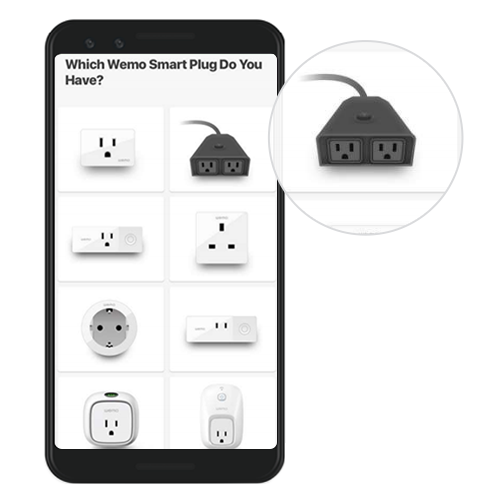
Stap 5: Lees de Tips for Outdoor Plugs (Tips voor Outdoor Plugs) en klik op Next (Volgende).

Stap 6: Zoek een veilige locatie voor uw Wemo Outdoor Plug en tik op Got It (Begrepen).

Stap 7: Zodra u uw Wemo heeft aangesloten tikt u op It's Plugged In (Het is aangesloten).

OPMERKING: Als u op What's a GFCI outlet (Wat is een GFCI-stopcontact) tikt, gaat u naar een pagina met uitleg over wat het is en waarom het wordt aanbevolen om te gebruiken.
Stap 8: Controleer of het lampje op uw Wemo Outdoor Plug oranje en wit knippert. Als dit het geval is, tikt u op It's Blinking Two Colors (Het knippert twee kleuren).

Stap 9: De Wemo-app zoekt nu naar uw Wemo Outdoor Plug.

Stap 10: Wanneer uw Wemo Outdoor Plug is gedetecteerd, selecteert u deze in de lijst. Als uw Wemo niet wordt gedetecteerd, tikt u op terug en herhaalt u het proces, of u kunt op de link I don't see my Wemo's Wi-Fi in the list (Ik zie mijn Wemo's WiFi niet in de lijst) tikken voor verdere instructies.

OPMERKING: Als het nog steeds niet lukt, tik dan op Go here to learn how to factory restore your Wemo (Ga hierheen om te leren hoe u uw Wemo naar de fabriekinstelling kunt herstellen) onderaan om een fabrieksreset uit te voeren.
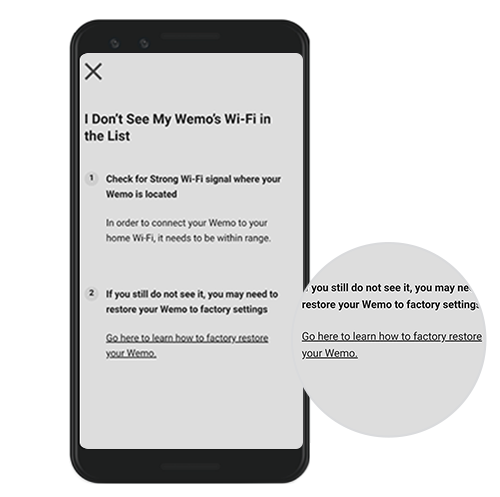
Stap 11: Tik wanneer daarom wordt gevraagd op Connect (Verbinden).
OPMERKING: Als uw mobiele apparaat de Android Q-versie of hoger gebruikt, wordt u gevraagd om Connect (Verbinden) te selecteren in de pop-up. Anders gaat u naar de volgende stap om de naam aan te passen.
OPMERKING: Als uw mobiele apparaat de Android Q-versie of hoger gebruikt, wordt u gevraagd om Connect (Verbinden) te selecteren in de pop-up. Anders gaat u naar de volgende stap om de naam aan te passen.

Stap 12: Geef uw Wemo een naam en tik op NEXT (Volgende).

Stap 13: Selecteer uw WiFi-thuisnetwerk en voer uw WiFi-wachtwoord in wanneer daarom wordt gevraagd.

Zodra de installatie is voltooid, wordt uw Wemo Outdoor Plug weergegeven in de Devices (Apparaten) lijst.